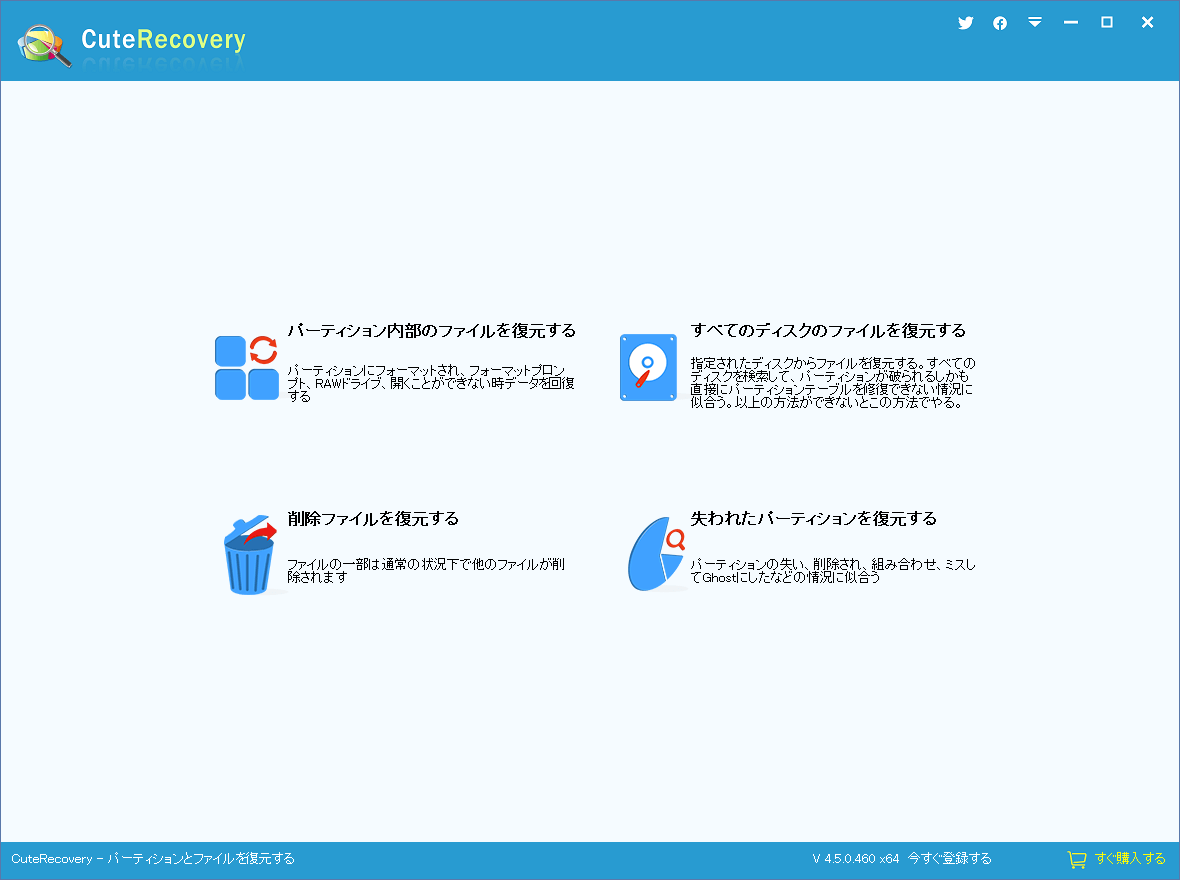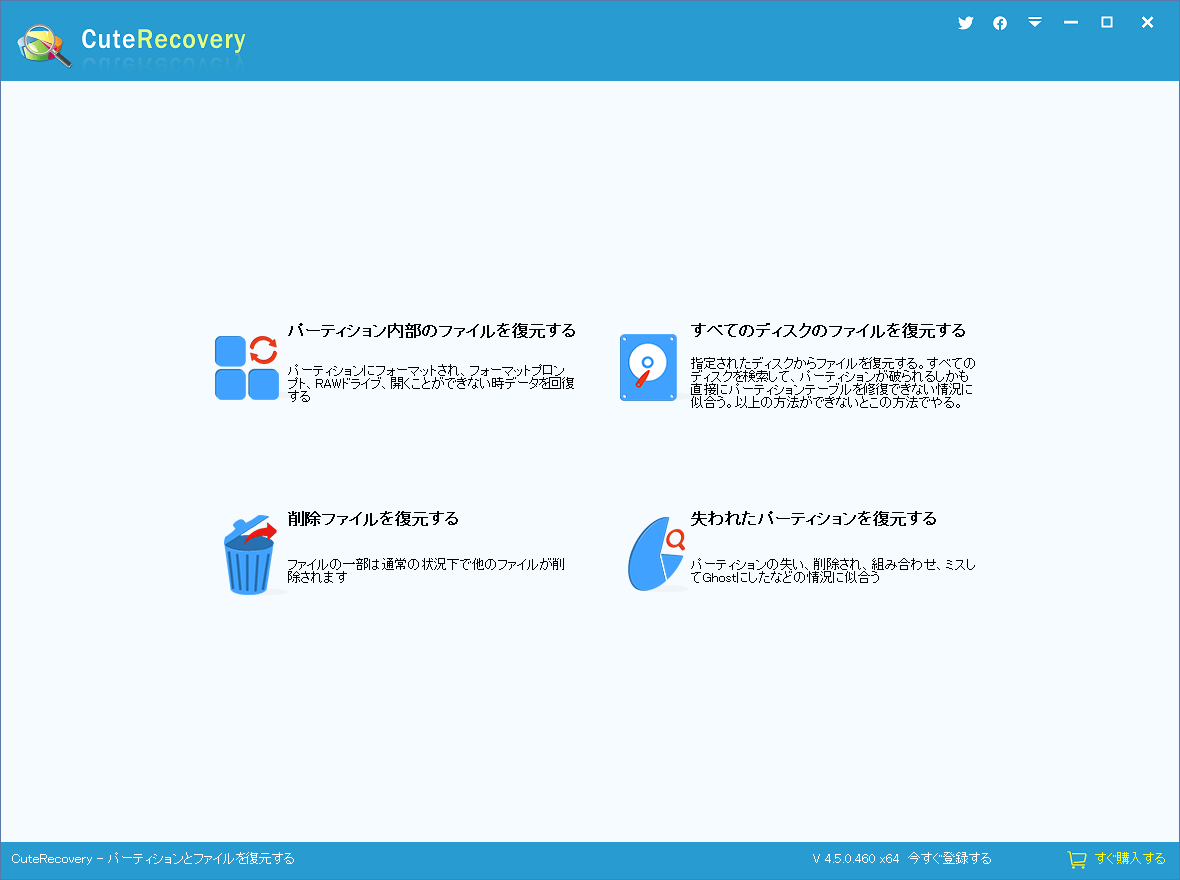パーティション内部のファイル復元、失われたパーティションの回復、すべてのディスクのファイルの復元、削除したファイルの回復の4つの項目から誤って削除してしまったり、誤操作等で削除されてしまったデータを復元できます。
※ v4.5 より Eassos Recovery から CuteRecovery に名称が変更されました。
※ 本ソフトは日本語で利用できますが、日本語訳が完全ではなく、一部理解しにくい場合があります。
※ フリー版で復元可能なのは 1GB までの制限があります。
※ 本ソフトは日本語で利用できますが、日本語訳が完全ではなく、一部理解しにくい場合があります。
※ フリー版で復元可能なのは 1GB までの制限があります。
CuteRecovery の使い方
ダウンロード と インストール
- 提供元サイトへアクセスし、「Free Trial」ボタンをクリックしてダウンロードします。
- ダウンロードしたセットアップファイル(CRSetup460473_eng.exe)からインストールします。
使い方
ファイルを復元する
本ソフトを起動すると、メイン画面が表示されます。- パーティション内部のファイルを復元する
パーティションを指定してファイルを復元します。 - すべてのディスクのファイルを復元する
ディスクを指定してファイルを復元します。 - 削除ファイルを復元する
パーティ所を指定してファイルを復元します。 - 失われたパーティションを回復する
パーティションを復元します。
パーティション内部のファイルを復元する
- メイン画面で「パーティション内部のファイルを復元する」をクリックします。
- パーティション選択画面が表示されます。
対象のパーティションをクリックして選択し、「次へ」ボタンをクリックするとスキャンを開始します。
※ 「ファイルタイプを選択」ボタンをクリックすると、復元したいファイルの種類を選択できます。 - スキャンが終わると結果画面が表示されます。
フォルダーツリーを展開していくか、画面左上の「種類」タブをクリックするか、「フィルター」ボタンをクリックして絞り込んで目的のファイルを探します。

画面右上の

復元したいファイル/フォルダーにチェックを入れ、画面右下の「リカバリー」ボタンをクリックし復元先を指定して復元できます。
※ 同じドライブには復元できません。
復元完了
更新履歴
※ 機械翻訳で日本語にしています。
Version 4.6.0.473 (2024/12/13)
- EFS 暗号化ファイルの回復をサポートします。
- ファイル プレビュー機能は、EFS 暗号化ファイルのサムネイルと大きな画像のプレビューの両方をサポートします。
- 「ファイル回復」機能はごみ箱のサポートを改善し、ごみ箱内のファイルを元のパスに復元します。
- 「失われたパーティションの回復」機能の操作上の利便性を改善します。
- FAT32 および exFAT パーティションのデータ回復効果を最適化します。
- MP4 および ZIP 形式の種類別の回復精度を改善します。
- 失われたファイルを回復する場合、プログラムは「ファイルの種類」タブにリストされている Office ドキュメントのファイル名を自動的に設定します。
- ファイル回復機能は、ファイルの種類別の OFD ファイルの回復をサポートします。
- ファイルをコピーするときに、問題が発生した場合の自動処理を容易にするために、ファイル コピー オプションが最初に表示されます。
- ポップアップ メニューから左ペインにリストされているファイルをコピーする場合、クリックしたフォルダー自体もコピーされます。
Version 4.5.0.460 (2023/07/10)
- ファイルを回復した後のファイルのコピー速度を最適化します。
- NTFS パーティションのファイル回復結果を最適化します。
- exFAT および FAT32 パーティションのファイル回復を最適化します。
- ファイル回復機能でファイルをコピーすると、回復されたフォルダーの時刻は変更されません。
- Office Visio ファイル (.VSDX)、Fujifilm RAW イメージ ファイル (.RAF)、および Konica Minolta RAW イメージ ファイル (.MRW) のファイル タイプのサポートを追加します。
- 種類別にファイルを回復する場合、.gzip、.gz、および .blend ファイルへのサポートを追加します。
- タイプ別にファイルを回復する際に、DSF、DFF、FLAC オーディオ ファイルのサポートを追加します。
- ファイルを種類別に回復する場合、RAW、CR3、MOV、MP4、MRW、APE、MXF などのファイル タイプの回復を強化します。
- 暗号化されたファイルをプレビューすると、「暗号化されたファイルはプレビューできません」と表示されます。
- DSF および DFF オーディオ ファイルをプレビューするためのサポートを追加します。
- ビデオ ファイルのプレビューの互換性を改善しました。
- ファイルコピーダイアログボックスでESCキーを押すとファイルコピー処理が中断される問題を修正しました。
- 一部のHeif写真のプレビュー時に画像が正常に表示されない問題を修正しました。
- TIFFおよびheifファイルをリカバリする際に例外が発生する問題を修正しました。
Version 4.4.0.435 (2021/04/19)
- ユーザーインターフェイスを変更し、高解像度ディスプレイをサポートします(DPI適応)。ソフトウェアが4K画面やラップトップで実行されているときに、インターフェイスの表示がぼやけることはなくなりました。
- Office VSDXファイルタイプのサポートを追加します。
- 不良セクタのあるディスクを読み取る機能を最適化します。
- ファイルコピー機能を最適化し、既知の問題を修正します。
- NTFSパーティションのファイル回復結果を最適化します。
- 一部のCR3ファイルをプレビューできない問題を修正しました。
- 「回復されたタイプ」の下に複数の重複ファイルが表示される可能性がある問題を修正しました。